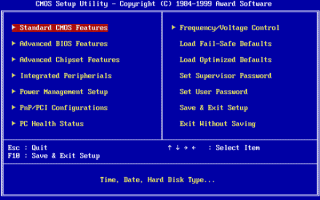BIOS jest skrótem od Podstawowy System Wejścia Wyscia. To znacznie więcej niż sugeruje nazwa. Można by pomyśleć, że BIOS kontroluje system wejściowy i wyjściowy. Ale BIOS robi znacznie więcej i nie jest możliwe kontynuowanie działania żadnego systemu operacyjnego bez odpowiedniego BIOS-u. Dzisiaj zobaczymy co to jest BIOS w komputerach.
BIOS jest obecny na naszych komputerach od czasów DOS — system operacyjny dla dysków… nawet przed strukturalnym DOS stworzonym przez Microsoft. Jest to jeden z najważniejszych elementów komputera, choć nie bierze udziału w regularnym wyświetlaniu się na ekranie. W tym poście omówiono również najbardziej podstawowy składnik komputerów i wyjaśniono, dlaczego jest on wymagany w komputerach do działania komputerów.
Co to jest BIOS
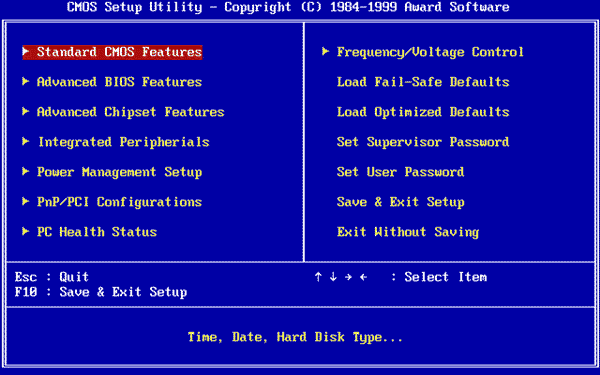
Krótko mówiąc, BIOS to oprogramowanie wewnętrzne. Jest przechowywany w układzie scalonym po stronie płyty głównej komputera i jest w zasadzie zestawem instrukcji, które pomagają załadować system operacyjny. System operacyjny nie załadowałby się, gdyby nie system BIOS!
Po włączeniu komputera instrukcje BIOS są inicjowane. Te instrukcje nakazują sprawdzenie pamięci RAM i procesora (pod kątem usterek) na komputerze.
- Wymienia pamięć RAM, sprawdzając każdy przedział, aby sprawdzić, czy wszystkie działają.
- Po sprawdzeniu pamięci RAM i procesora sprawdza inne urządzenia podłączone do komputera
- Wykrywa wszystkie urządzenia peryferyjne, w tym klawiaturę i mysz, a następnie sprawdza opcje uruchamiania
- Opcje uruchamiania są sprawdzane w kolejności skonfigurowanej w systemie BIOS: rozruch z dysku CD-ROM, rozruch z dysku twardego, rozruch z sieci LAN itp.
- Sprawdza bootstrapy na urządzeniach w kolejności, w której ty lub dostawca maszyny skonfigurowałeś BIOS.
- Przekazuje królowanie komputera do systemu operacyjnego, ładując niezbędne części systemu operacyjnego do pamięci RAM (RAM) zarezerwowanej dla systemu operacyjnego, po zlokalizowaniu bootstrapu.
To nie jest pełna lista funkcji systemu BIOS. Sprawdza także CMOS i inne układy, aby ustawić datę i godzinę na komputerze oraz załadować sterowniki urządzeń do pamięci. Sprawdza i przesyła przerwania (sygnały) wejściowe i wyjściowe do pamięci RAM, aby system operacyjny wiedział, co się dzieje. Na przykład, jeśli użytkownik naciśnie klawisz, tworzone jest żądanie przerwania i przekazywane do BIOS-u, który wysyła go do systemu operacyjnego. System operacyjny decyduje następnie, jakie działanie podjąć, zgodnie ze sposobem jego zaprogramowania.
Powodem, dla którego system operacyjny nie może działać bez systemu BIOS, jest fakt, że ten pierwszy znajduje się na dysku twardym lub dysku wymiennym. To BIOS ładuje sterowniki dysków twardych i dysków wymiennych, aby działały. Następnie ładuje podstawowe części systemu operacyjnego, takie jak MBR, GPT, FAT itp., Do pamięci, aby system operacyjny mógł sam się ładować.
Wprowadzanie zmian w systemie BIOS
W razie potrzeby można łatwo wprowadzać zmiany w systemie BIOS. Najczęstsze zmiany, jakie ludzie wprowadzają w systemie BIOS, to zmiana kolejności rozruchu. Podczas uruchamiania komputera naciśnij klawisz DEL na klawiaturze, aby przejść do systemu BIOS. Stamtąd możesz zobaczyć różne opcje pogrupowane pod różnymi nagłówkami. Do nawigacji używaj klawiszy tabulatorów i strzałek. Czasami klawisze Page Up i Page Down są wymagane do zmiany wartości niezbędnych elementów. Po zakończeniu naciśnij klawisz F10, aby zapisać zmiany i wyjść. Opcje są wyświetlane po prawej lub na dole ekranu, abyś wiedział, które klawisze nacisnąć, aby zapisać lub odrzucić zmiany. Opcje określają również, jakich kluczy użyć do zmiany wartości.
Jak zaktualizować BIOS
Wraz ze zmianą scenariusza komputerowego wprowadzane są nowe urządzenia itp. Aby komputer działał z tymi urządzeniami, należy zaktualizować system BIOS. Jeśli Twój system operacyjny nie wykryje nowego urządzenia peryferyjnego, jest to możliwe, ponieważ BIOS nie wie, jak sobie z tym poradzić. Jeśli napotkasz takie problemy, dobrym pomysłem może być sprawdzenie, czy są dostępne aktualizacje systemu BIOS.
Najpierw sprawdź wersję systemu BIOS. Można to zrobić, wchodząc do systemu BIOS podczas uruchamiania, naciskając klawisz DEL. Gdy masz wersję systemu BIOS komputera, aby zaktualizować system BIOS, odwiedź witrynę producenta komputera, aby sprawdzić, czy dostępna jest zaktualizowana wersja systemu BIOS. Jeśli tak, pobierz go i uruchom. Proces zazwyczaj usuwa wszystkie poprzednie informacje z układu BIOS i przepisuje je z nowymi informacjami.
Upewnij się, że masz kopię zapasową zasilania podczas aktualizacji systemu BIOS. Ponieważ jeśli komputer wyłączy się podczas procesu, BIOS może być uszkodzony i będziesz potrzebować technika, aby go naprawić. Dysk rozruchowy CD / DVD może, ale nie musi, pomóc, w zależności od tego, jak BIOS stoi po przerwie w działaniu lub nagłym wyłączeniu systemu podczas przepisywania BIOS-u.
WAŻNY: Jeśli komputer działa poprawnie, nie musisz aktualizować ani aktualizować systemu BIOS. W każdym razie, jeśli chcesz, zalecamy, abyś nie próbował samodzielnie aktualizować systemu BIOS, ale zamiast tego zanieś go do technika komputerowego, który może być lepiej do tego przygotowany.
Jeśli potrzebujesz:
- Zapomniałeś hasła do BIOS-u? Użyj PC CMOS Cleaner
- Odzyskaj lub ustaw hasło BIOS lub UEFI dla komputerów z systemem Windows
- Pojawia się błąd sumy kontrolnej CMOS
- Zresetuj hasło BIOS za pomocą CmosPwd.